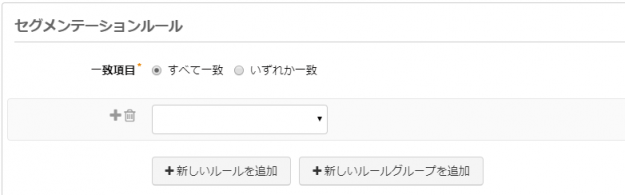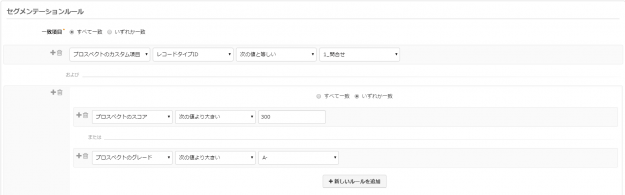前回の記事ではリストの作り方を書きましたが、今回も引き続き配信までの下準備です。
今回は作ったリストに動的にユーザーを取り込むダイナミックリストのルール設定について書こうと思いますが、その前に……
設定項目
pardotはあくまでpardot、salescloudとは連携できますがsalescloudそのものではないのです。
そのためsalescloudが持っている情報をそのまま使う事は出来ません。
そこで必要になるのが「設定項目」です。
簡単にいうと「設定項目」とはsalescloudの項目を同期してpardotでも使えるようにするための設定です。
これを設定しないとsalesforce側で作ったカスタム項目はpardot側に反映されず、選択する事ができないため、事前に行うべき必要な作業になります。
設定する項目の種類
とはいえsalescloudで作ったカスタム項目を何でもかんでも登録できるわけではありません。
いくつかのルールがあります。
- デフォルト項目は既に用意されている
- カスタム項目はsalescloudで予め項目を作っておく必要がある
- 設定できる項目に対応するオブジェクトは「リード」「取引先責任者」「取引先」「商談」のみ
まずは当然ですが、salescloudでカスタム項目として作ったものである必要があります。
また、同期できるオブジェクトは「リード」「取引先責任者」「取引先」「商談」です。
salescloudに於いて「リード」は取引の開始後、「取引先責任者」「取引先」「商談」に転換されていますが、それ以降のデータはデフォルトで連携が保証されたオブジェクトではないためpardot側につなぎこむ仕組みを持っていない事が原因です。
余談ですがpardotで言うプロスペクトはsalescloudのリードに相当し、リードは取引先責任者に相当します。
取引開始前のプロスペクトを見ると連携しているCRM IDはリードIDなのに対して取引開始後は取引先責任者IDになっている事からも分かります。
設定項目の種類
設定できる項目に対応するオブジェクトは「リード」「取引先責任者」「取引先」「商談」のみと書きましたが、pardot側で設定できるのは「プロスペクト項目」「アカウント項目」「商談項目」の3つです。
お察しの通り「リード」は「取引先責任者」としてpardot上では扱われています。
salescloudの仕様上、リードは取引が開始されるとアクセスできなくなりその情報は取引先責任者に引き継がれます。
つまり、「リード」にあって「取引先責任者」に無い項目があった場合取引開始後に上手くpardotが動かなくなる可能性もあるため、「リード」と「取引先責任者」の項目を合わせておく必要があります。
ここでいう項目はラベル名(表示名)ではなくAPI参照名の方です。
salescloudの設計をミスるとpardotも重い修正を要する事になるので設計は重要ですね。
デフォルト項目とカスタム項目
デフォルト項目は前述の通りpardotに最初から用意されている項目です。
名前やメールアドレスなどのCRMが持つ基本的なデータはデフォルト項目になっていますがsalescloud側のデフォルト項目がすべてpardotのデフォルト項目という訳ではありません。
そのためsalescloud側の情報を元にpardotのルールを作る場合は大抵カスタム項目として作る必要があります。
カスタム項目の作成手順
カスタム項目の作成に必要なのは下記です。
- 名前(必須項目)
任意の名前を付けます。 - カスタム項目ID(必須項目)
任意のIDを振ります。英数字のみ利用可能です。 - タグ(任意項目)
タグをつける事が出来ます。 - salesforce.com 項目名(必須項目)
salescloud側のどの項目と同期させるかを指定します。 - 同期動作(必須項目)
同期の際のデータの挙動を決めます。
「salesforce の値を使用する」「pardot の値を使用する」「最近更新したレコードを使用する」の3つから選べます。salesforceとpardotのどちらのデータを正とするか、またはどちらか更新されたらもう一方にも反映するかを決めます。 - 種別(必須項目)
テキスト、数値、日付などのデータの種別を指定します。salescloud側と合わせます。 - 定義済みの値を使用する(チェックボックス)
ドロップダウンなどの選択項目を設定します。
salescloud側で設定した項目があれば反映されます。
例
例えば、
オブジェクト「リード」の項目「見込売上」が『100万円以上』のユーザーが、オブジェクト「リード」の項目「リード 状況」が『失注』になった後、30日経過したらメールを送る
というシナリオの場合は下記の準備が必要です。
- salescloud側のオブジェクト「リード」
1.ラベル名「見込売上」、API酸証明「ExpectedAmount__c」
2.「リード 状況(Status)」はデフォルト項目なので作成済み - salescloud側のオブジェクト「取引先責任者」
1.ラベル名「見込売上」、API酸証明「ExpectedAmount__c」 - pardot側の「設定項目」のプロスペクト項目
1.「見込売上」を作りsalesforce.com 項目名で「ExpectedAmount__c」を選択
2.「リード 状況」を作りsalesforce.com 項目名で「Status」を選択
今回はリードだけで完結しているので取引先責任者にまで項目を持たせる必要はないと思いますが一応念の為作る手順に加えました。
ここまでで下準備は完了ですが、あくまでもリストを作るための下準備です。
実際にはここにメールテンプレートの用意や、LPの用意などのエンゲージメントスタジオを利用するにあたっての下準備が必要です。
リストのルールを設定する
ルール作成は「マーケティング > セグメンテーション > ルール」から作れます。
設定に際しては「新しいルールを追加」と「新しいルールグループを追加」という2種類のルールを作れます。
それぞれの違いは、「新しいルール」を追加が項目だけなのに対して「新しいルールグループを追加」は一致ルールも作成出来るという点です。
要するに「A and B and C and D」や「A or B or C or D」だけでなく、「A and ( B or C ) and D」や「( A or B )and (C or D)」といった少し複雑一致ルールも指定できるという事です。
例
カスタム項目の「レコードタイプID」が『1_問合せ』かつ、「スコア」が『300以上』、または「グレード」が『A-』以上
という条件のルールを作成してみます。
- A:【プロスペクトのカスタム項目】「レコードタイプID」次の値と等しい「1_問合せ」
- B:【プロスペクトのスコア】次の値より大きい「300」
- C:【プロスペクトのグレード】次の値より大きい「A-」
この3つの条件を「A and (B or C)」で指定してあげればOKです。
実際に画面上で設定すると下の画像の用になります。
下準備さえしっかりとしてあれば実際の登録は特に難しい事はありませんね。
アクションの設定
続いてアクションの設定を行います。
アクションとは作成したルールに合致した場合、どうするかというものです。
指定出来るアクションは下記の通り。
- CRMキャンペーンに追加
- タグを適用
- プロスペクトをリストに追加
- リストを追加
- リストからプロスペクトを削除
- タグを削除
今回は予め作ったリストに追加するので「プロスペクトをリストに追加」を選択し、作ったリストを指定します。
アクションは複数作成することが出来ます。
これでリストの作成は完了です。
まとめ
さて、今回もpardotの設定手順について書いてきましたが何より下準備が非常に重要です。
この下準備も全体像を把握した上で必要なリスト、ルール、LP、メールテンプレートなど必要なものを用意する必要が出てきます。
これくらいの事なら出来るだろうと安易な考えでシナリオを作ると仕様上出来なかったり、出来たとしても技術的なハードルが高かったり納期が間に合わなくなったりしてしまいます。
pardotで何が出来て何が出来ないかを知っておく事で上手く使いこなしていきましょう。
次回は少し基礎に戻ってpardotをさわり始めた人が陥りがちなsalescloudとpardotの連携の部分についての記事を書きたいと思います。